-
ghost win8系统旗舰版安装图文详解
- 2017-07-18 11:59:17 来源:windows10系统之家 作者:爱win10
尽管这里提供的是win8旗舰版安装方法,但是这个重装教程同样适用于win7和windows10系统的安装。可以举一反三的,下面就说明一下安装旗舰版windows8的具体步骤。
关于win8旗舰版安装的方式,可以用U盘工具,也可以用硬盘重装教程。今天就来说说后者,看看硬盘是如何重装ghost win8旗舰版系统的,下面是重装系统win8的详细步骤。
一、win8旗舰版安装准备
1、安装前备份桌面上的文件,避免数据丢失
2、雨林木风win8旗舰版系统官网下载:http://www.kkzj.com/
二、重装ghost win8教程
1、把下载好的到非C盘分区,
比如E盘,
用WinRAR或好压等工具解压出来;
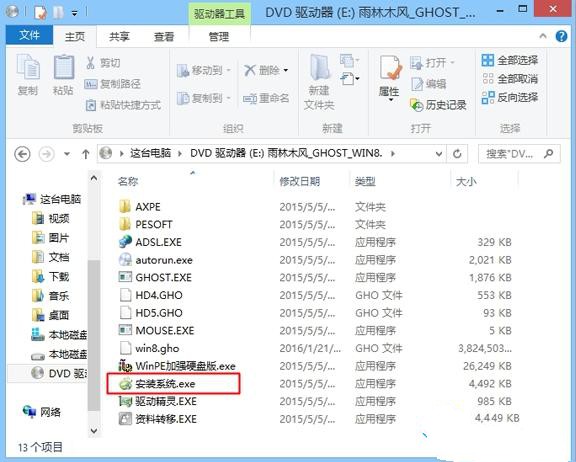
win8旗舰版安装截图(1)
2、双击“安装系统.exe”,
打开Onekey安装工具,
映像路径是gho文件,
点击安装到C分区,
确定;
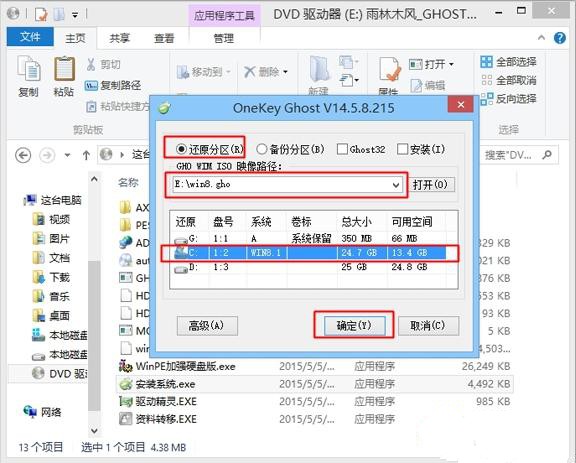
win8旗舰版安装截图(2)
3、在跳出来的对话框中点击是立即重启,
开始进行系统的复制,
等待进度条完成即可;
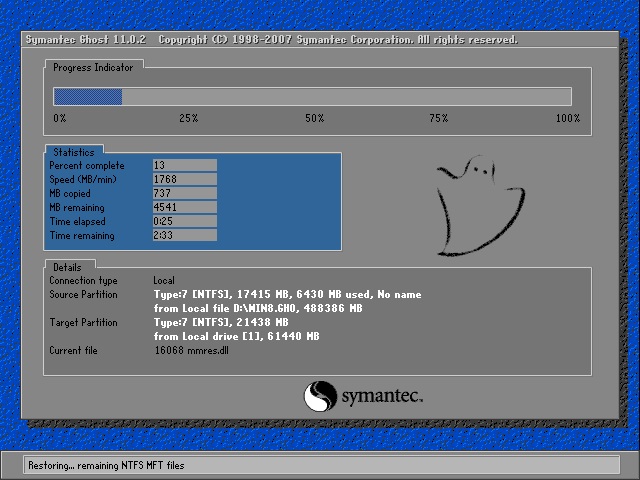
win8旗舰版安装截图(3)
4、接着重新启动,
执行安装旗舰版windows8和配置过程;

win8旗舰版安装截图(4)
5、大概10分钟左右,
就可以按照完成重装系统win8了,
启动windows8系统,
如图所示。
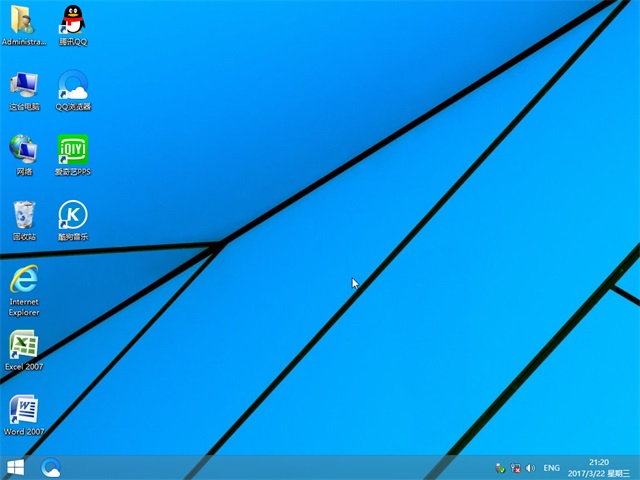
win8旗舰版安装截图(5)
猜您喜欢
- win7旗舰版系统如何通过修改DNS服务器..2014-10-14
- 一键笔记本系统重装教程2016-10-26
- 系统下载之家下载的系统要怎么安装..2016-07-15
- 笔记本游戏全屏,小编告诉你笔记本游戏..2017-12-19
- win7镜像文件下载安装教程2016-08-16
- 技术编辑教您最简单的win7安装教程..2019-01-03
相关推荐
- win7激活码免费领取2022新版 2022-05-15
- windows无法打开添加打印机解决图文教.. 2016-07-30
- 网卡驱动程序不正常怎么办,小编告诉你.. 2017-11-28
- 新萝卜家园系统怎么样用硬盘直接安装.. 2016-10-20
- 在线重装win8系统哪个好? 2016-10-09
- lenovo系统之家win7教程 2016-11-01





 系统之家一键重装
系统之家一键重装
 小白重装win10
小白重装win10
 系统之家ghost xp sp3装机版v201612
系统之家ghost xp sp3装机版v201612 小白系统Ghost xp sp3纯净版系统下载 v1906
小白系统Ghost xp sp3纯净版系统下载 v1906 东方浏览器 v3.0.8.1101官方版
东方浏览器 v3.0.8.1101官方版 双核浏览器 v6.1.1.12官方版
双核浏览器 v6.1.1.12官方版 刷机精灵v1.1.6官方版(手机刷机ROM工具集成包)
刷机精灵v1.1.6官方版(手机刷机ROM工具集成包)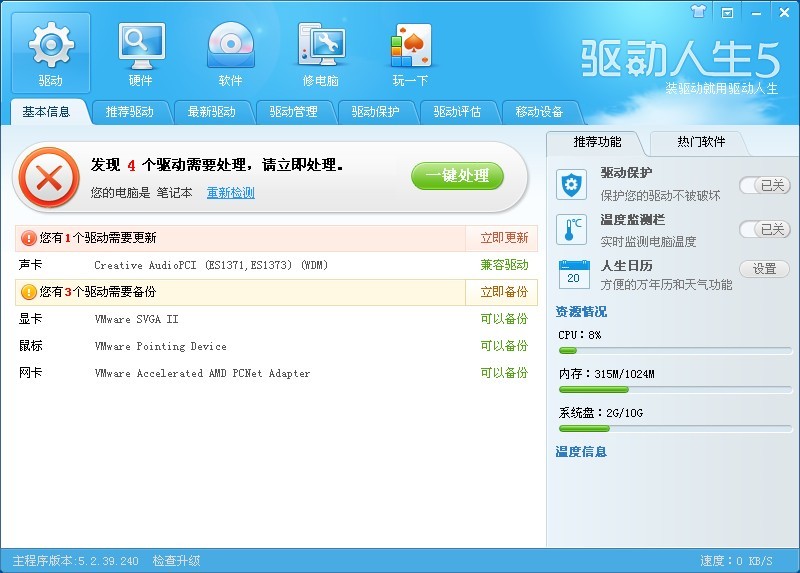 最新驱动人生v5.2.39.240官方下载(驱动下载安装备份软件)
最新驱动人生v5.2.39.240官方下载(驱动下载安装备份软件) 晨兮SID刷微
晨兮SID刷微 最新360保险
最新360保险 小白系统 gho
小白系统 gho IE9简体中文
IE9简体中文 MiniTool数据
MiniTool数据 firefox 7.0
firefox 7.0  小白系统ghos
小白系统ghos 江民杀毒软件
江民杀毒软件 萝卜家园 Win
萝卜家园 Win Windows UAC
Windows UAC  FOOZI浏览器
FOOZI浏览器  参考文献生成
参考文献生成 粤公网安备 44130202001061号
粤公网安备 44130202001061号